AirPlay Recorder - Sla nummers van Apple Music op een Mac op voor offline afspelen
Of u nu naar muziek, podcasts of andere audio van Apple Music op uw Mac luistert, u kunt AirPlay gebruiken om audio tegelijkertijd naar meerdere luidsprekers of smart-tv's in uw huis te streamen. Maar wat als u een kopie van de muziek van Apple Music wilt maken zonder uw mobiele gegevens te kopen of te gebruiken? In dat geval moet u een AirPlay-recorder zoeken om de audio op te nemen die door uw Mac wordt afgespeeld, zodat u er onderweg naar kunt luisteren. Laten we nu kijken naar hoe te gebruiken AirPlay-recorder om AirPlay-streams in realtime op te nemen en nummers op te slaan die via Apple Music op uw Mac worden afgespeeld.
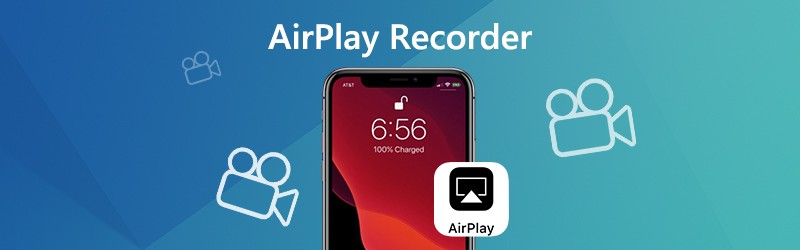
Deel 1. Audiostreams van Apple Music vastleggen met AirPlay Recorder
Met behulp van de AirPlay-recorder kunt u de track vastleggen in de Apple Music-stream. Hier willen we een eenvoudig te gebruiken AirPlay Recorder introduceren - Vidmore Screen Recorder om u te helpen bij het vastleggen van alle AirPlay-streamingmuziek met hoge kwaliteit. Gewoon AirPlay het nummer van Apple Music, Vidmore Screen Recorder stelt u in staat om de track moeiteloos vast te leggen.
![]() Beste AirPlay-recorder - Vidmore-schermrecorder
Beste AirPlay-recorder - Vidmore-schermrecorder
- Leg alle AirPlay-streamingaudio vast met hoge kwaliteit.
- Neem audio-oproepen en conferenties op die zijn gemaakt met Skype, Yahoo Messenger, enz.
- Ondersteuning voor het opnemen van uw stem via de microfoon.
- Sla de audio op in populaire formaten, zoals MP3, M4A, WMA, AAC, etc.

Stap 1. Start het programma
Start Vidmore Screen Recorder op uw Mac. Kies in de hoofdinterface het Audiorecorder modus om door te gaan.

Stap 2. Pas de uitvoerinstellingen aan
Voordat u de AirPlay-streamingmuziek opneemt die door uw Mac wordt afgespeeld, kunt u het audioformaat, de audiokwaliteit en de locatie van de uitvoerbestanden instellen. Klik gewoon op het Menu pictogram en kies het Voorkeuren optie en navigeer vervolgens naar het Uitvoer tabblad om de uitvoerinstellingen aan te passen.

Stap 3. Start de opname
Nadat u de interface van de audiorecorder hebt geopend, moet u deze inschakelen Systeemgeluid, Microfoon, of beide op basis van uw eigen behoeften.

Zodra u de audio van Apple Music op uw Mac AirPlay hebt uitgevoerd, kunt u op het REC om de streaming audio op je Mac vast te leggen.

Stap 4. Als de muziek voorbij is, klikt u op het Hou op om een voorbeeld van de vastgelegde audio te zien en klik op het Opslaan knop om het naar uw Mac te exporteren.

Deel 2. Veelgestelde vragen over AirPlay Recorder
1. Hoe werkt airplay en welke apparaten kunnen het gebruiken?
AirPlay is een service die Apple-apparaten kunnen gebruiken om de inhoud van uw Apple-apparaten naar uw Apple TV of AirPlay 2-compatibele smart-tv te streamen of te delen. U kunt het gebruiken om video en muziek te streamen, foto's te delen of te spiegelen wat er op het scherm van uw apparaat staat.
2. Kan ik airplay op Windows gebruiken?
Ja, u kunt inhoud streamen met AirPlay door iTunes op uw Windows-pc te gebruiken.
3. Hoe kan ik audio van Apple Music AirPlay op een Mac afspelen?
Zorg er allereerst voor dat u de nieuwste versie van Apple Music op uw Mac gebruikt. U moet ook controleren of uw apparaten zijn verbonden met hetzelfde Wi-Fi- of ethernet-netwerk. Open vervolgens Apple Music op uw Mac. Klik rechts van de volumeregelaar in Apple Music op het Airplay-pictogram. Vervolgens moet u een luidspreker of tv kiezen waarnaar u de huidige audio wilt afspelen door het vakje ervoor aan te vinken.
4. Hoe gebruik ik AirPlay om audio van Apple TV te streamen?
Wanneer u de audio afspeelt die u vanaf uw Apple TV wilt streamen, moet u Apple TV App / Home ingedrukt houden om Control Center te openen. Selecteer vervolgens Airplay en kies de luidspreker of tv waarnaar u de huidige audio wilt streamen.
5. Geen geluid met AirPlay, hoe te repareren?
Op zowel je iPhone, iPad, Mac als Apple TV kun je controleren of het volume niet gedempt is. Controleer op uw iPhone, iPad de Ring / Silent-schakelaar en zorg ervoor dat deze niet op stil staat. Start vervolgens iOS-apparaten, Mac en Apple TV opnieuw op.
Heb je nog andere vragen over het gebruik van de AirPlay-recorder om de AirPlay-streamingmuziek op Mac vast te leggen en te delen? Neem gerust contact met ons op!


